Aliejinės tapybos efektas suteikia vaizdams meninę ir rankomis tapytą išvaizdą. Naudodami "Photoshop" ir " Pixel Bender " įskiepį galite sukurti tokį vaizdą realistiškai ir lanksčiai. Kartu su įmontuotais įrankiais, tokiais kaip filtrai ir teptuko įrankiai, galite sukurti unikalų tapybos efektą, kuris pavers jūsų nuotraukas meno kūriniais. Šioje pamokoje žingsnis po žingsnio parodysiu, kaip naudojant "Pixel Bender" ir "Photoshop" integruotus įrankius vaizdą paversti nuostabia aliejine tapyba. Pradėkime ir leiskite pasireikšti savo kūrybiškumui!
Adobe Pixel Bender papildinys - OilPaint
Jei kada nors bandėte sukurti aliejinę tapybą naudodami "Adobe Photoshop", greitai suprasite, kad joje nėra daug įrankių. Be teptukų patarimų aliejiniams dažams, plokštėje taip pat yra teptuku tepamų aliejinių dažų meno filtras. Alternatyva - "Pixel Bender" įskiepis, kurį galima nemokamai atsisiųsti iš "Adobe Labs".
Dabar norėčiau palyginti šiuos du filtrus ir ypač aptarti įskiepį.
1 veiksmas - atidarykite vaizdą - iškvieskite meno filtrą
Atidarau savo pradinį vaizdą ir jį dubliuoju paspausdamas Ctrl+J. Tada per meniu Filtras>Meno filtras iškviečiu filtrą "Oil color dabbed ".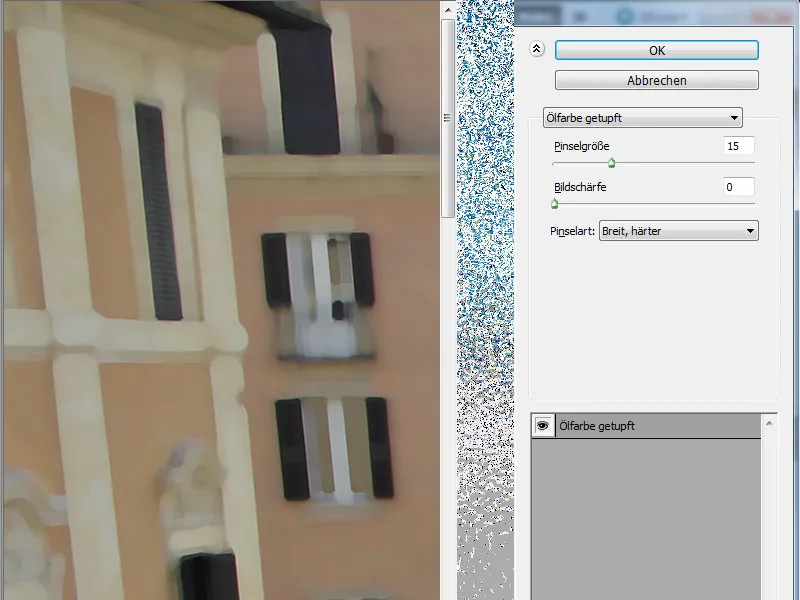
2 veiksmas - Redaguokite meno filtrą
Pirmas dalykas, kurį pastebiu, yra labai grubus filtro realizavimas. Taškelį primenantis vaizdavimas turi mažai ką bendro su aliejiniais dažais, todėl palaipsniui mažinu teptuko dydį žemyn, kad būtų įmanoma smulkesnė realizacija.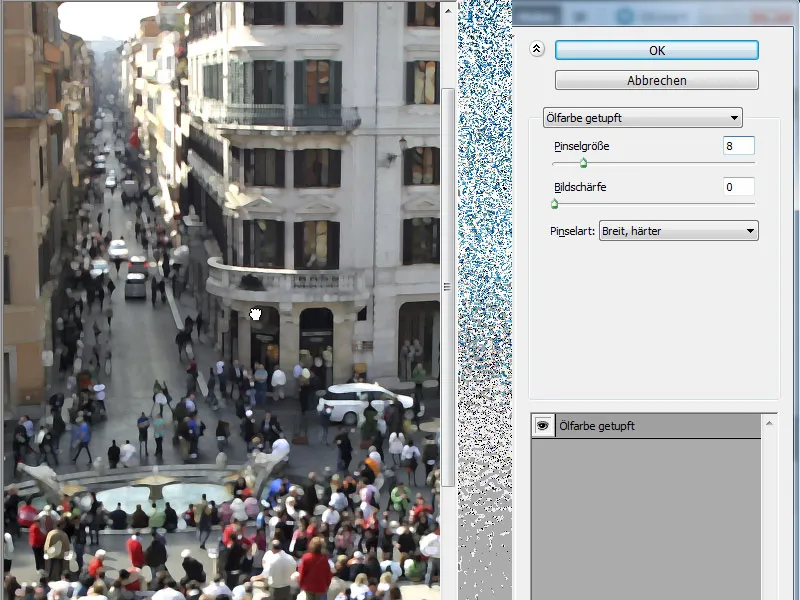
Aštrumo valdiklis leidžia man atlikti aštresnius teptuko potėpius. Rodomas rezultatas gerokai skiriasi net ir mažiausiais šio slankiklio judesiais.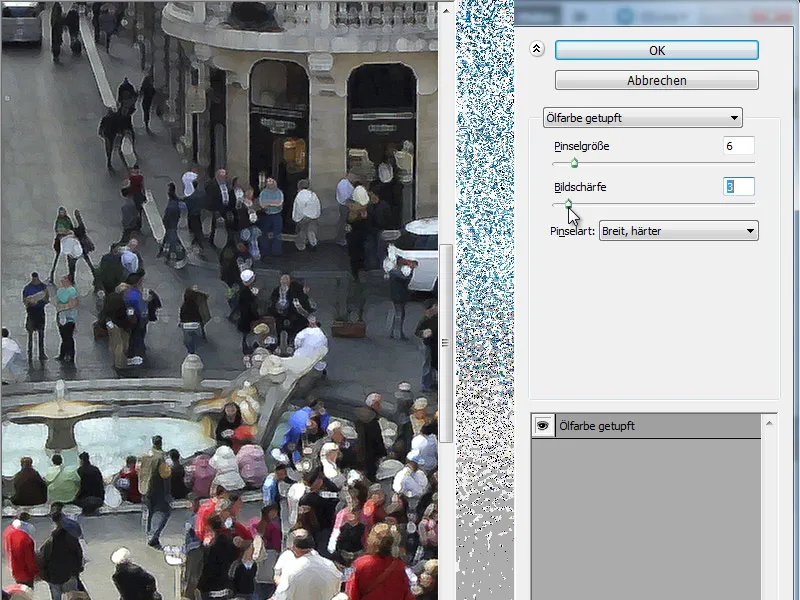
3 veiksmas - Pakeiskite teptuko tipus
Adobe Photoshop programoje esantis aliejaus filtras turi 6 skirtingus teptukų tipus, sujungtus į išskleidžiamąjį meniu. Kiekvienas teptuko tipas sukuria skirtingą vaizdą. Dabar parodysiu visus 6 teptukus su vienodais slankiklio nustatymais.
- Paprasta: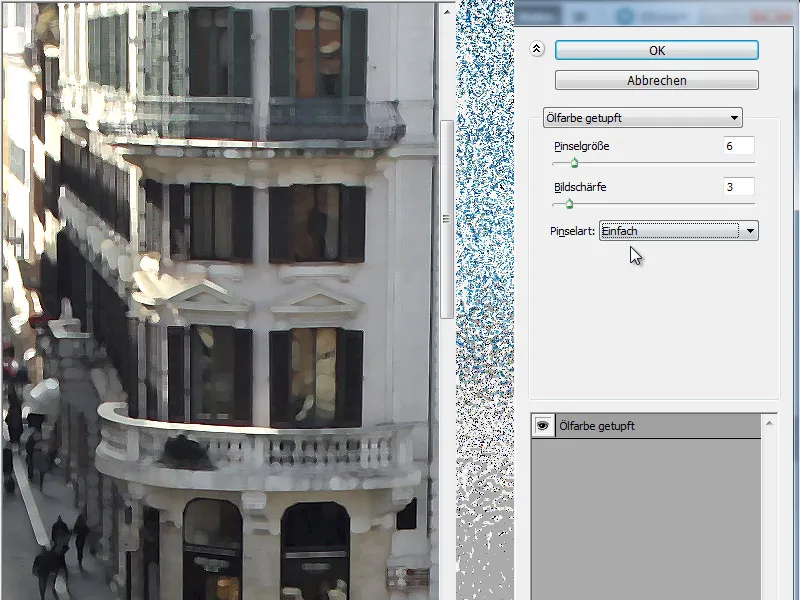
- Šviesinimas, šiurkštus:
- Tamsinimas, šiurkštus: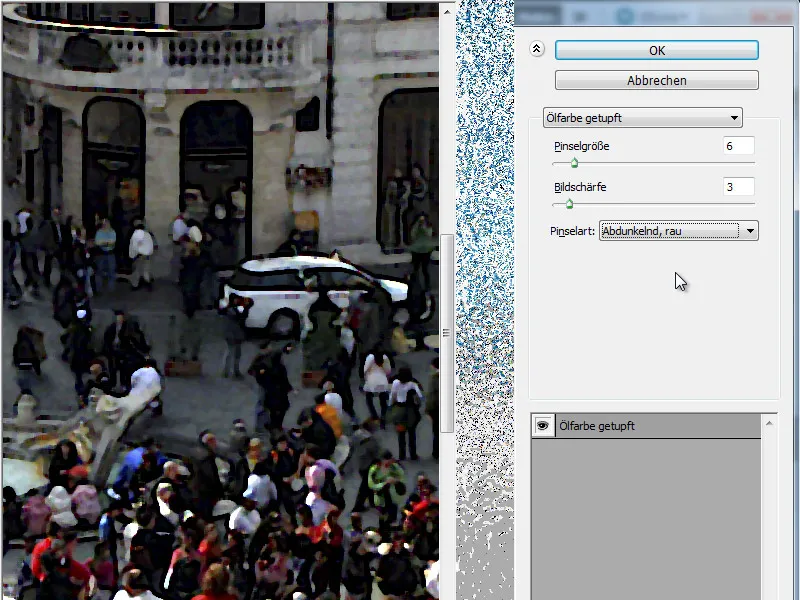
- Platus, kietesnis: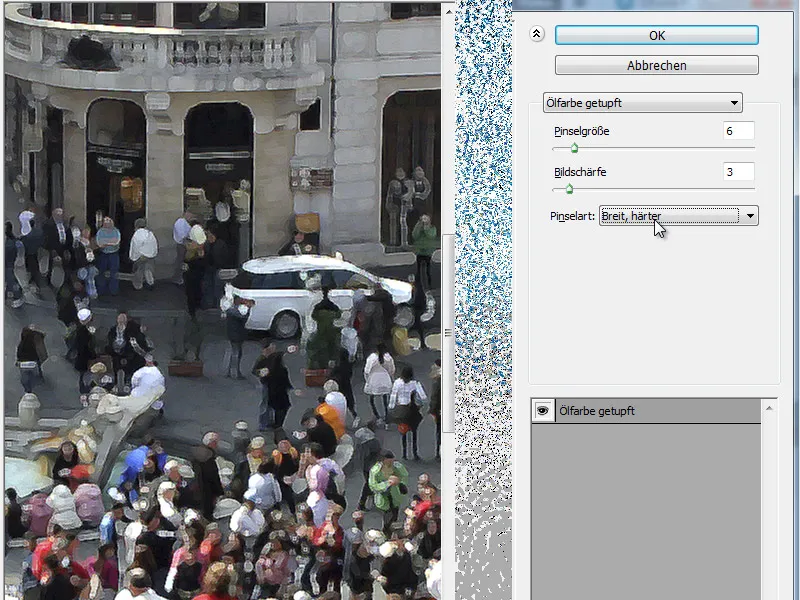
- Švelnesnis: Platus, Minkštesnis: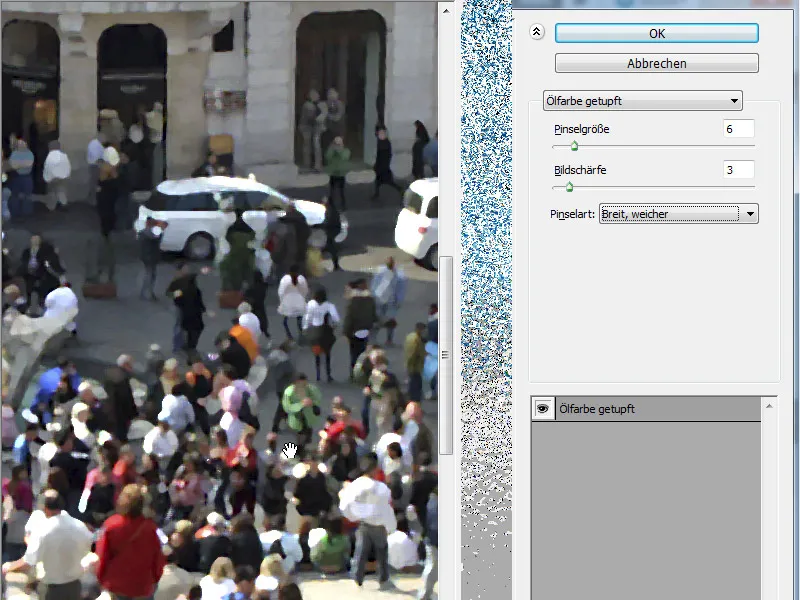
- Švelnesnis: Švelnesnis: Švelnesnis: Švelnesnis: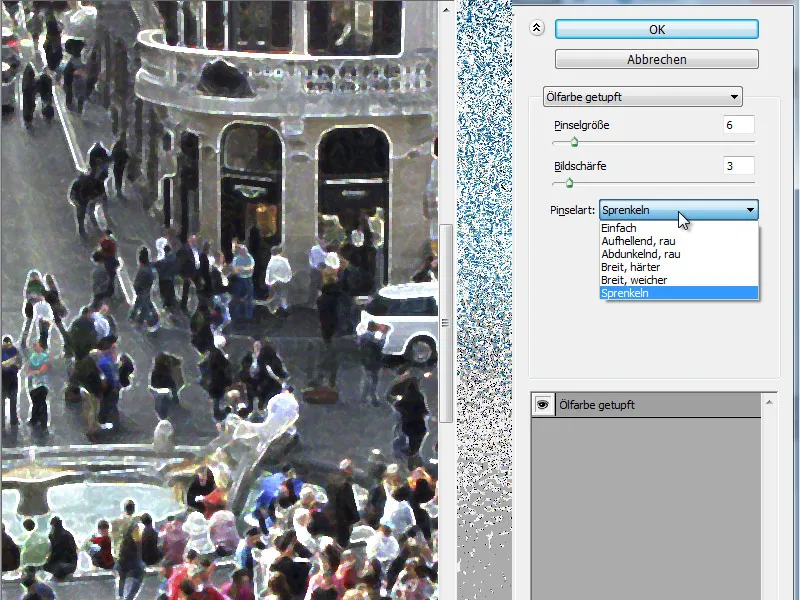
4 žingsnis - kryžminis patikrinimas su "Pixel Bender" įskiepiu OilPaint
Įskiepį "Pixel Bender" po įdiegimo rasite "Photoshop" filtrų kataloge, skiltyje Other (kita). Jį iškvietęs pirmiausia išplečiamajame meniu pakeičiu filtrą į OilPaint.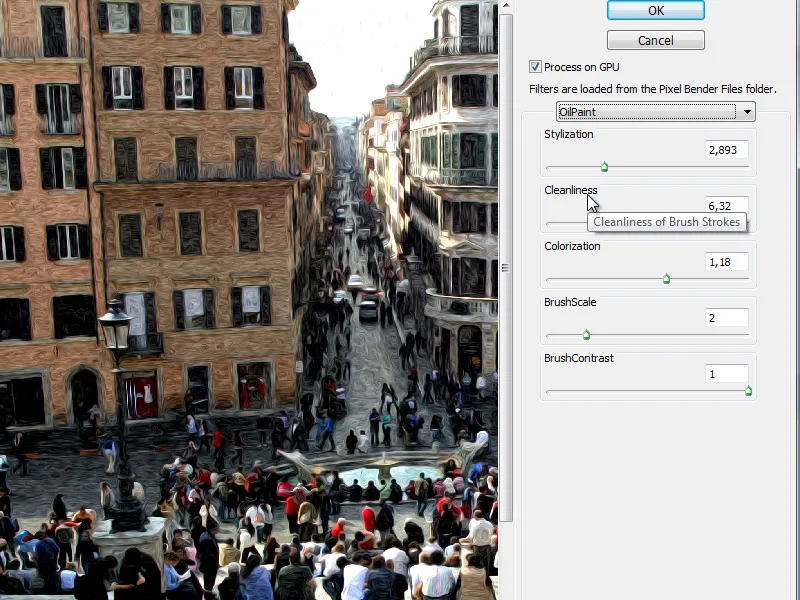
Kokybės skirtumas iš esmės iš karto pastebimas. Žinoma, teisybės dėlei reikia turėti omenyje, kad įmontuotas įrankis turėjo daugiau tepimo funkciją, o šis filtras dabar veikia konkrečiais potėpiais.
5 veiksmas. 5 žingsnis - Supratimas apie valdiklius
Alyvos filtras turi 5 redaguojamus slankiklius, kurių galimos kombinacijos suteikia praktiškai daugybę vaizdų apdorojimo galimybių.
Stilizavimas:
Šis slankiklis turi įtakos tam, kokiu stiliumi brėžiami potėpiai ant drobės. Tai, kiek šį slankiklį paslinksiu į kairę arba į dešinę, turi įtakos realizacijos smulkumui, t. y. ar potėpiai uždedami gana grubiai, ar smulkiai.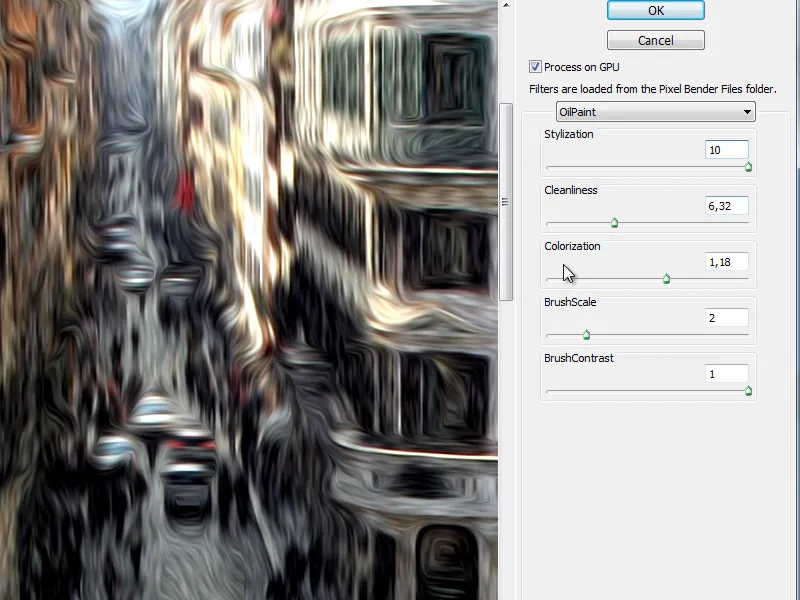
Švarumas:
Šiuo parametru kontroliuojama realizacija, atsižvelgiant į smulkius...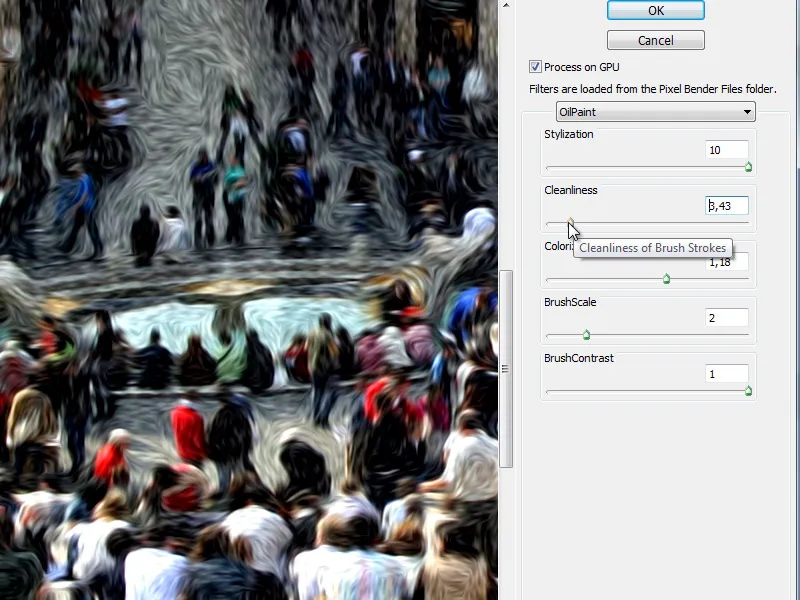
... arba grubiai.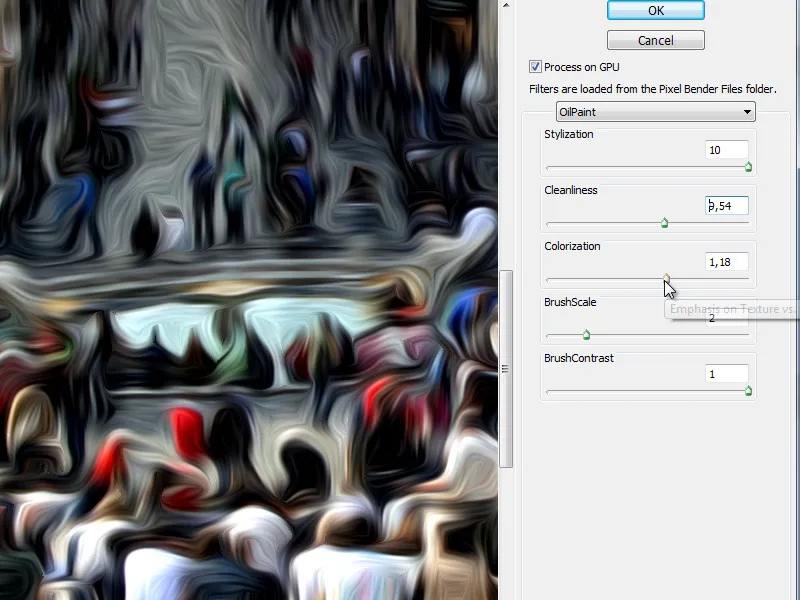
Spalvinimas:
Čia galime sumažinti vaizdo sodrumą arba imituoti stipresnį, sodresnį spalvų naudojimą.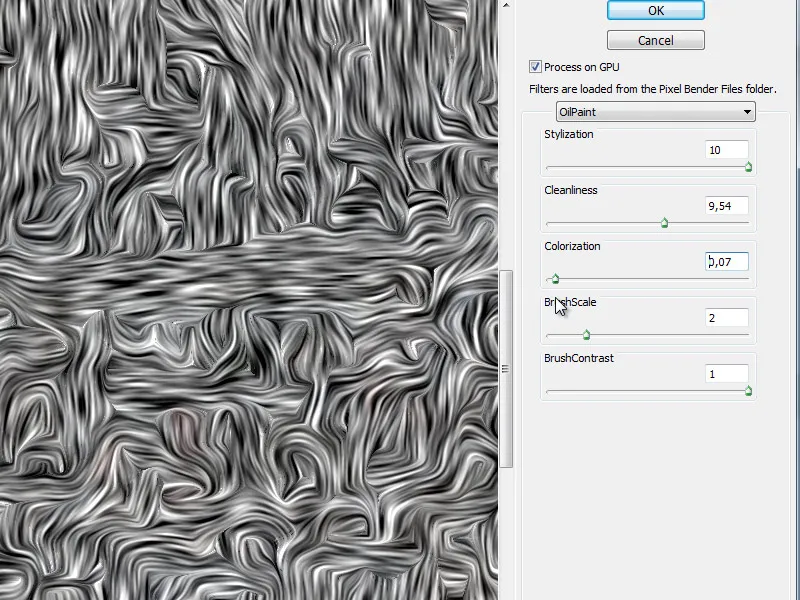
Šis šliaužiklis gali padėti mums įvertinti teptuko realizaciją ir yra įdomus, kai pažvelgsime į likusius du šliaužiklius.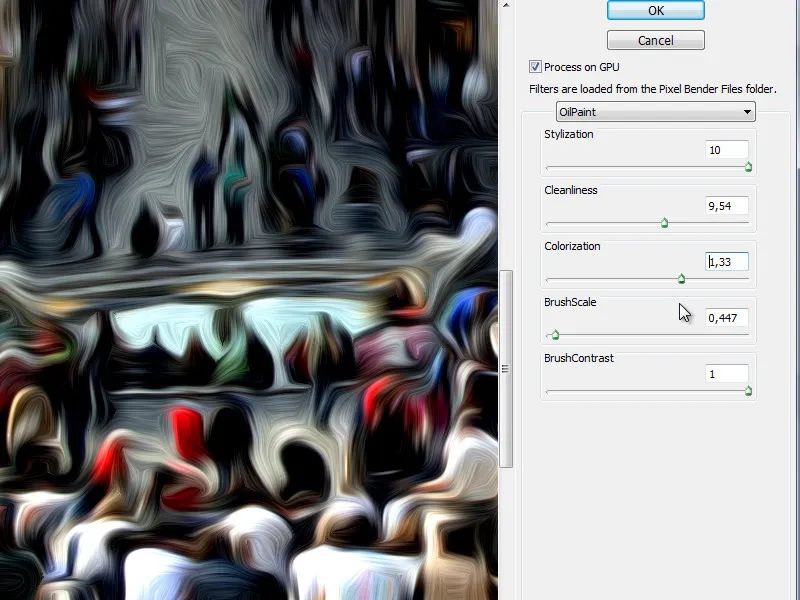
BrushScale:
Šis šliaužiklis iš esmės yra paprastas - juo valdomas teptuko galiuko dydis. Toliau pateiktas paveikslėlis yra lygiai toks pat, kaip ir paskutinis parodytasis - tik su didesniu teptuko galiuku.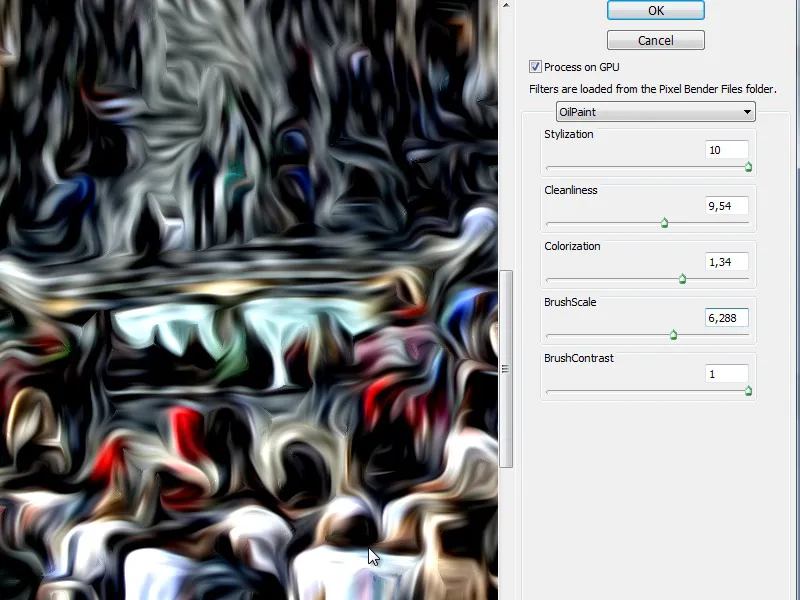
BrushContrast:
Paskutinis šliaužiklis nustato teptuko kontrastą ir taip daro įtaką jo atvaizdavimo būdui.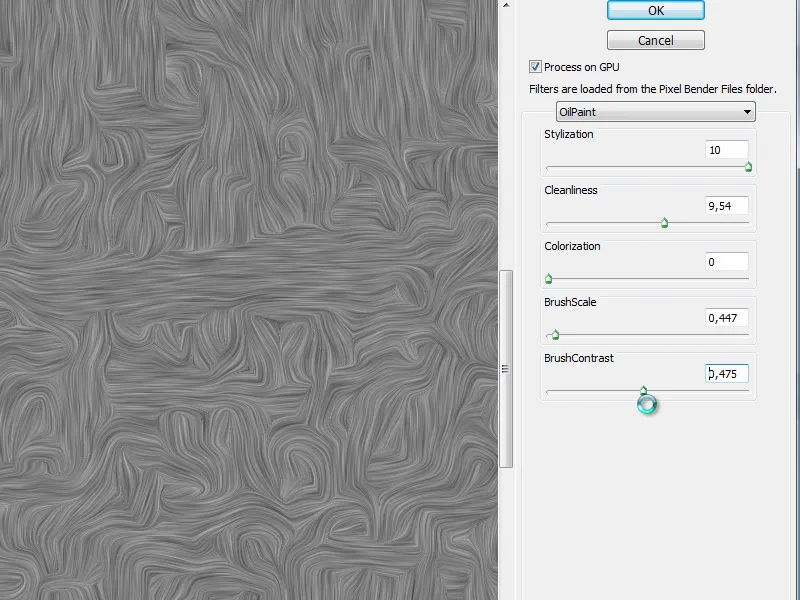
Įskiepis "Pixel Bender" iš "Adobe Labs" yra galingas filtrų rinkinys. Ypač aliejaus filtras labai tinka aliejinės tapybos efektams realizuoti.


